Jak stahovat videa z YouTube do počítače a telefonu: pokyny krok za krokem, fotografie, odkazy na online služby
Stahování videí z YouTube do telefonu a počítače: pokyny krok za krokem s fotkami.
YouTube je nejpopulárnější videohosting na světě, na kterých jsou informace uloženy. Ale kde jsou výhody, tam jsou i nevýhody. Můžete například sledovat video, aniž byste byli připojeni k vysokorychlostnímu internetu, a někdy se chcete po nějaké době podívat na videolekci nebo použít video lekci a video bylo smazáno společností nebo vlastníkem videa. V tomto článku vám řekneme, jak co nejjednodušeji stahovat videa z YouTube.
Jak stahovat videa z YouTube: odkazy na služby
Abyste mohli stahovat videa z YouTube, musíte použít jednu z mnoha programy dostupné na internetu. Abyste nestahovali viry z videa nebo neinstalovali několik nepotřebných programů současně, měli byste používat pouze ověřené stránky. Doporučujeme seznam nejoblíbenějších stránek pro stahování YouTube s výhradně pozitivními recenzemi.
Seznam služeb pro stahování videí z YouTube:
- http://Savefrom.net
- http://Tubedld.com
- http://KeepVid.com
- http://Getvideolink.com
- http://ClipConverter.cc
- http:// Getvideo.org
- http://Videograbby.com
Stahování videí z YouTube je stačí přejít na jednu z uvedených stránek, postupovat podle pokynů a získat stažené video. Nejčastěji služby nabízejí vložení odkazu z videa YouTube na stránku, výběr formátu a rozšíření (kvalita videa, čím vyšší přípona, tím vyšší kvalita obrázku). Stránky navíc nabízejí instalaci rozšíření do prohlížeče a stisknutím jednoho tlačítka budete v budoucnu stahovat videa. To je výhodné pro ty, kteří systematicky stahují videa z největšího světového videohostingu.
A přidáme malý videonávod, jak stahovat videa z KeepVid.
Video: Jak stáhnu video a převedu ho - KeepVid
Jak stáhnout video z YouTube do počítače: krok za krokem -krokové pokyny s fotografiemi
Doporučujeme vám zapamatovat si jednoduchou kombinaci a úspěšně stáhnout videa z YouTube během několika sekund.
Návod :
- Chcete-li video stáhnout, otevřete ho v prohlížeči. Věnujte pozornost adresnímu řádku, jak je znázorněno na fotografii.
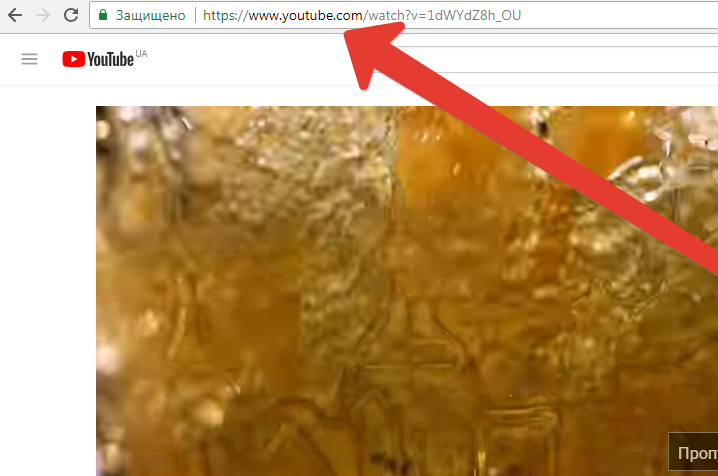
- Klikněte jednou na adresní řádek a zcela se zvýrazní, klikněte dvakrát a budete může provádět úpravy v řadě. Co potřebujeme: odstraníme všechny značky na youtube.com/watch?.... z levé strany (jako na fotografii).
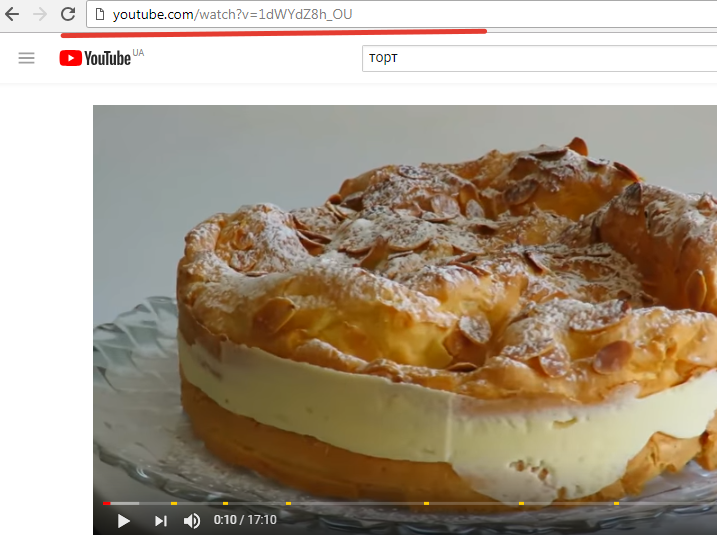
- Nyní dáme dvě anglická malá "ss", jako vidíme na fotce.
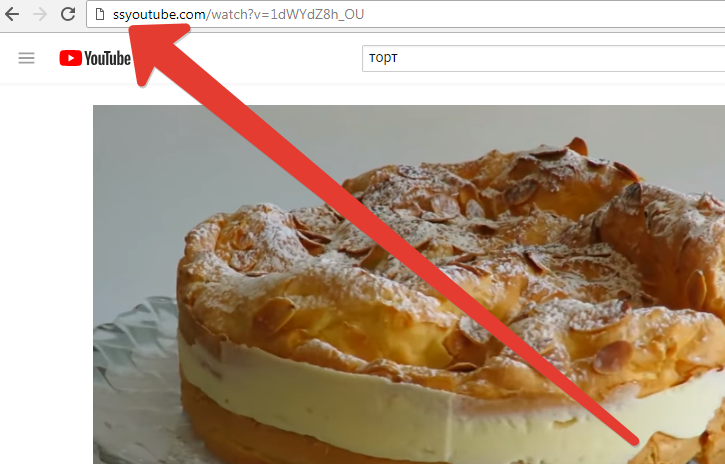
- Další krok: stiskněte " Enter" a budeme přesměrován na novou stránku
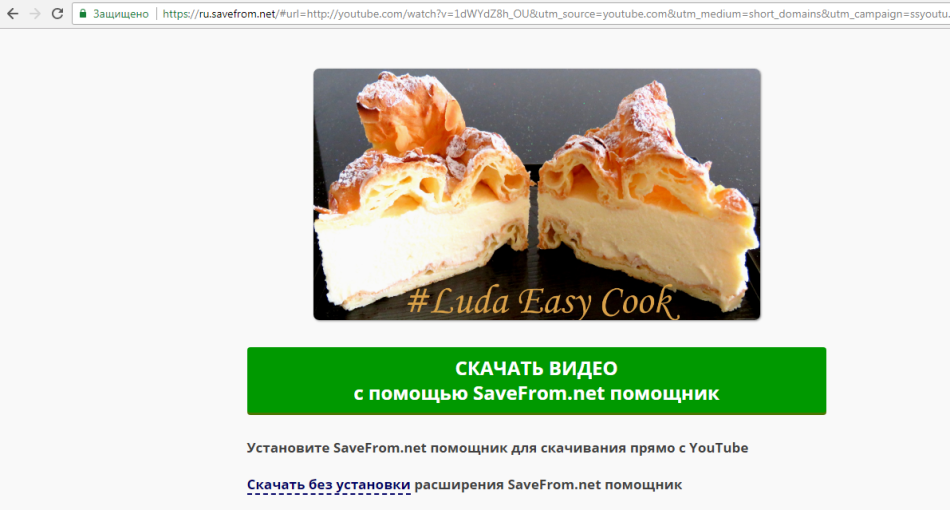
- Pokud neplánujete instalovat program, ale potřebujete si stáhnout video, přetáhněte myš do spodní části stránky a klikněte na " Stáhnout bez instalace rozšíření SaveFrom.net pomocník “.
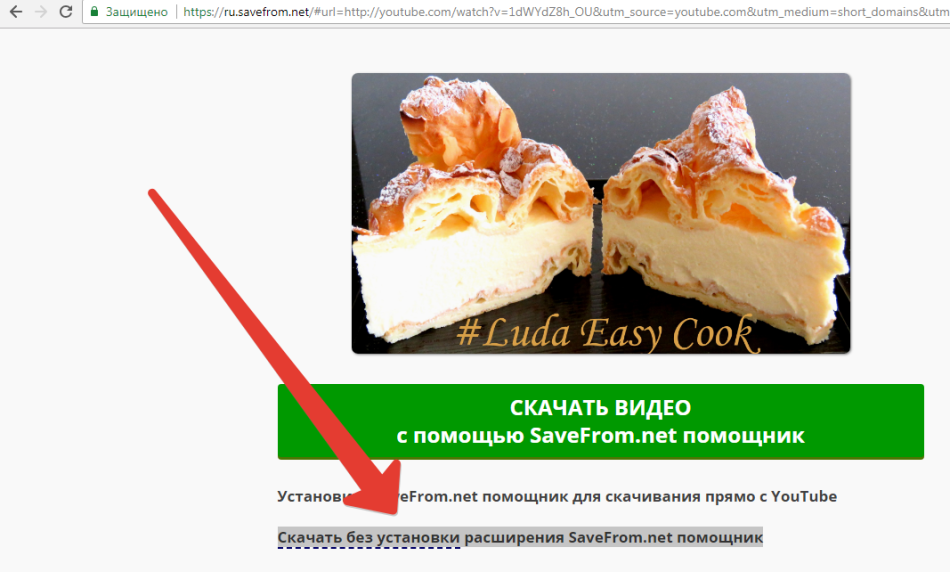
- Vyberte formát videa, který potřebujete, můžete si také vybrat formát zvuku výhradně pro poslech (velmi výhodné pro ty, kteří šetří místo a zároveň je video užitečné výhradně pro reprodukci zvuku, jako jsou knihy atd.)
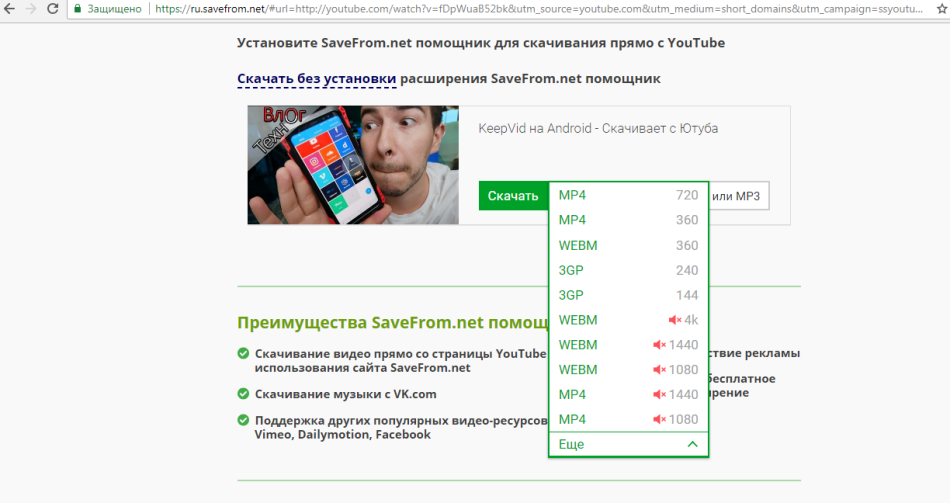
- Klikněte na tlačítko stahování, vyberte, kam chcete video stáhnout a počkejte, až se video stáhne. Hotovo!
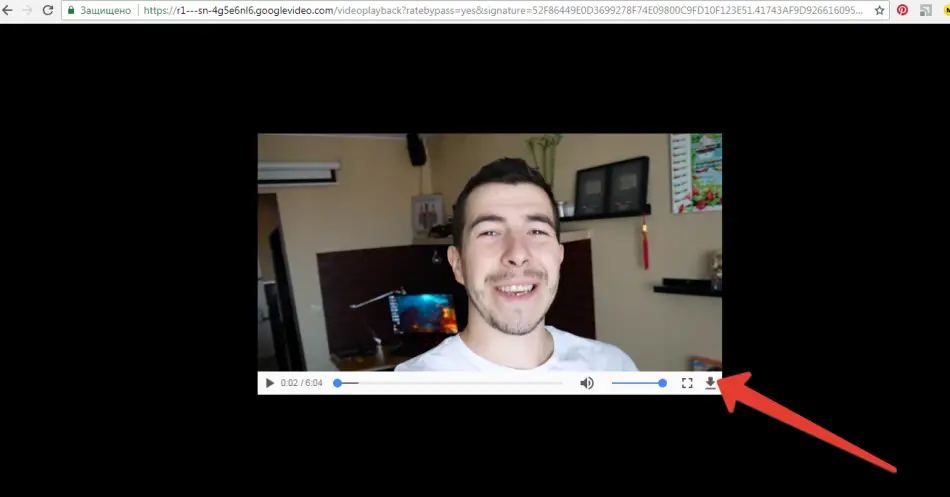
Jak stahovat videa z YouTube do telefonu?
Telefon je stále s námi: doma, na cestách, v práci atd. A přes všechny sliby mobilních operátorů jsme stále daleko od 100% vysoko- kvalitní internetové pokrytí. Proto je otázka stahování videí z YouTube do telefonu ještě aktuálnější než do PC. Nabízíme snadný způsob, jak stahovat videa přímo do telefonu, bez jakýchkoli přenosů z počítače.
- Abyste mohli neustále stahovat videa z YouTube, stačí si nainstalovat mobilní aplikaci Videoder, (která mimochodem váží pouze 1,2 MB).
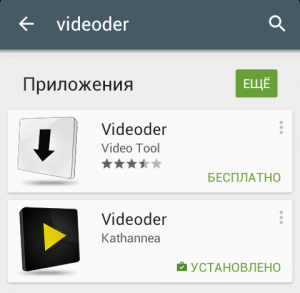
- Vstupte do mobilní aplikace Videoder a hledáme video. Aplikace zcela replikuje YouTube, takže k jejímu použití pravděpodobně nebudete mít žádné dotazy.
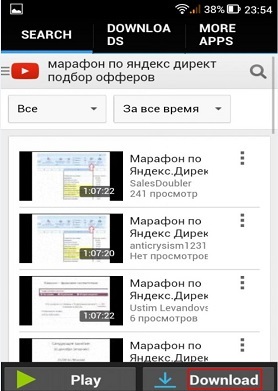
- Jakmile najdete požadované video, klikněte na " ) Stáhněte si", který se nachází ve spodní části obrazovky.
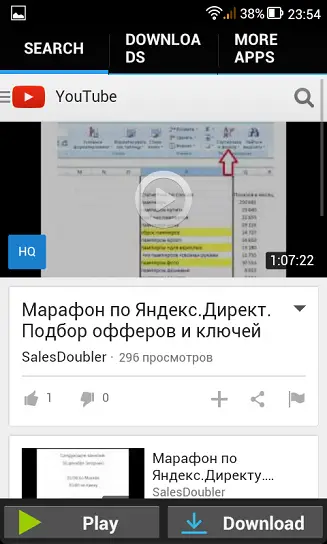
- Dalším krokem je výběr kvality videa a po potvrzení se video začne stahovat automaticky.
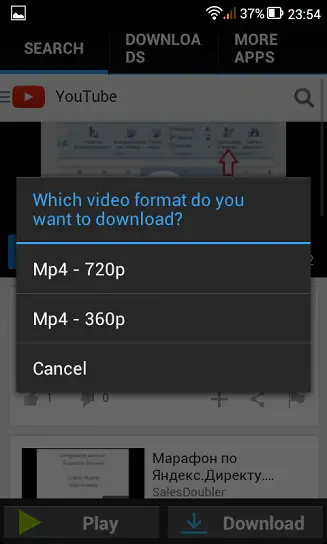
V horní části telefonu uvidíte stahování videa a po jeho úspěšném dokončení najdete video v souboru " video_downloads". Je důležité si uvědomit, že všechna videa se standardně ukládají do vnitřní paměti a pokud chcete videa ukládat na externí paměťovou kartu, změňte to v nastavení programu.
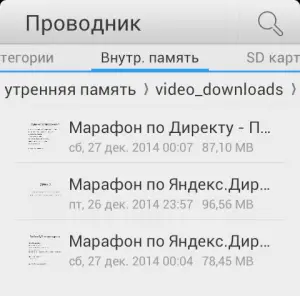
Doufáme, že náš článek plně pokryl problematiku stahování videí do PC nebo mobilu z YouTube a vy si nyní můžete požadovaná videa bez problémů stáhnout.














